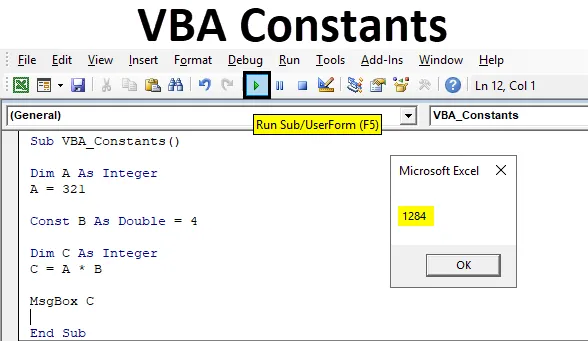
Exceli VBA konstandid
VBA konstant, mis tähendab väärtust, mis ei muutu ühelgi viisil. Seda oleme matemaatikas näinud palju aega. Kuid konstanti saab kasutada ka VBA kodeerimisel, kasutades sama mõistet, kui me kasutasime regulaarseid matemaatilisi probleeme. VBA konstandis fikseerime iga muutuja väärtuse vastavalt oma vajadusele ja saame seda eelmääratud konstanti kasutada hiljem, kui tunneme selle kasutamist.
Kui määratleme väärtuse VBA konstandi all, hoiab ja hoiab see väärtust kuskil, mida ei muudeta. Kui inimene proovib seda väärtust muuta, kuvatakse see tõrge.
Konstandite näited Exceli VBA-s
Allpool on toodud erinevad näited Exceli VBA sisust.
Selle VBA Constants Exceli malli saate alla laadida siit - VBA Constants Exceli mallExceli VBA konstandid - näide # 1
VBA konstandid on nagu muutuja defineerimine DIM-iga. Esiteks näeme näidet, kus täidame tavalise protsessina lihtsa matemaatilise koodi.
Exceli VBA konstantide kasutamiseks toimige järgmiselt.
1. samm: minge menüüsse VBA lisamine ja avage kõigepealt moodul, nagu allpool näidatud.
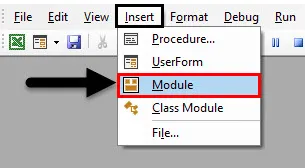
2. samm: kirjutage äsja avatud moodulis VBA konstantide alamkategooria, nagu allpool näidatud.
Kood:
Alam VBA_konstandid () lõpp alam
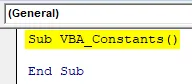
3. samm: määrake kõigepealt muutuja A täisarvuna. See võimaldab meil arvestada kõigi selles sisalduvate täisarvudega.
Kood:
Alam VBA_Constants () Hämardatakse täisarvuna Lõpp-alam
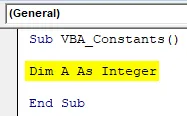
4. samm: määrake muutujale A mõni väärtus. Ütleme selle näiteks 123. Selle järgi salvestame selle väärtuse muutuja A alla.
Kood:
Alam VBA_konstandid () Hämardatakse täisarvuna A = 123 Lõpp alam
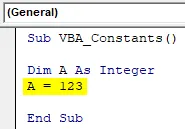
5. samm: määratlege nüüd uus muutuja C täisarvuna.
Kood:
Alam VBA_konstandid () Hämardatakse täisarvuna A = 123 Dim C täisarvuna Lõpp-alam
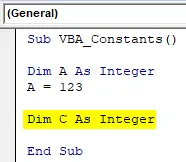
6. samm: korrutame nüüd lihtsas matemaatilises korrutamisprobleemis muutuja A 4-ga ja saame väljundi muutuja C allpool näidatud viisil.
Kood:
Alam VBA_konstandid () Tühi A täisarv A = 123 Tühi C täisarvuna C = A * 4 Lõpp alamhulk
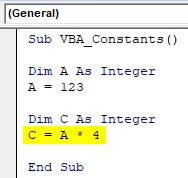
7. samm . Väljundi printimiseks kasutame MsgBoxi, nagu allpool näidatud.
Kood:
Alam VBA_Konstandid () Tühi A täisarv A = 123 Tühi C täisarvuna C = A * 4 MsgBox C Lõpp Sub
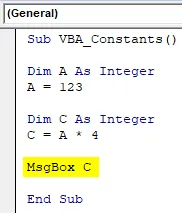
8. samm: Nüüd kompileerige kood ja käivitage see pärast nuppu Esita, nagu allpool näidatud, mis asub menüüriba all. Saadame sõnumikasti, milles on mitu numbrit 123 ja 4 numbrina 492, nagu allpool näidatud.
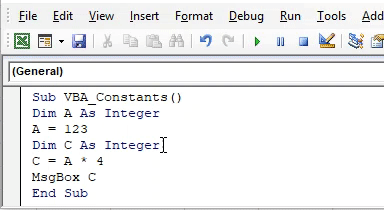
Nüüd võime sattuda olukorda, kus peame muutujasse A salvestatud väärtust mitu korda muutma, hoides kordaja konstantse väärtuse 4. Seega, kui loome konstandi, kus fikseerime kordaja väärtuse 4, mis on meil on muid muutujaid, siis vähendab see meie sagedasi tegevusi.
9. samm: selleks kasutage klahvi Const nagu ka konstanti B-ga ja andke sellele muutuja Topelt.
Kood:
Alam VBA_Konstandid () Hämardatakse A täisarvuna A = 123 Konstantsena B Topeltmõõtmena C täisarvuna C = A * 4 MsgBox C Lõpp Sub
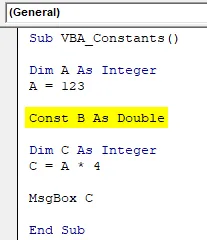
10. samm: määrake kordaja 4 muutujale B konstantseks.
Kood:
Alam VBA_konstandid () Tühi A täisarv A = 123 Konst B kui kahekordne = 4 Tühi C täisarv C = A * 4 MsgBox C Lõpp Sub
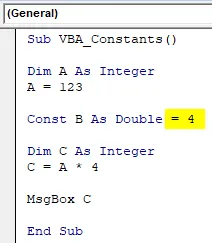
11. samm: muutke nüüd sama muutujat matemaatiliselt, korrutage valem 4-ga, nagu allpool näidatud.
Kood:
Alam VBA_Konstandid () Tühi A täisarv A = 123 Konst B kui kahekordne = 4 Tühi C täisarv C = A * B MsgBox C Lõpp Sub
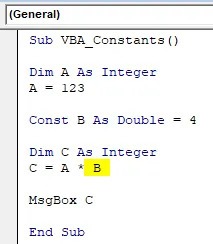
12. samm: kompileerige kood uuesti ja käivitage see.
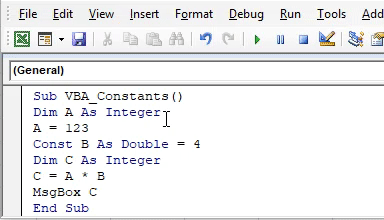
Muutuja C korral saime sama tulemuse nagu 492, mis on korrutise väljundiks 123 ja 4.
13. samm: täiendava testi saamiseks muutke muutuja A väärtust 123 väärtusest 321, nagu allpool näidatud.
Kood:
Alam VBA_Konstandid () Tühi A täisarv A = 321 Konstant B kahekordne = 4 Tühi C täisarv C = A * B MsgBox C Lõpp Sub
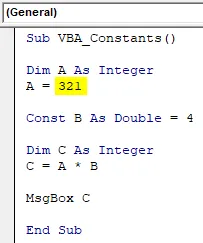
14. samm: Kui käivitame koodi, peaksime 321 ja 4 korrutamise saama sõnumikasti.
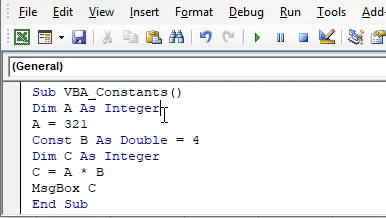
Näeme, et teadeteboks väljundina on 1284, mis on tegelik korrutamine 321 ja 4-ga. See tähendab, et muutuja B konstantse väärtus on endiselt konstantne, kuna muutuja A korrutatakse 4-ga .
Exceli VBA konstandid - näide # 2
Veel ühes VBA konstandi näites töötab kõigi muutujate konstantsena fikseerimine. Exceli VBA konstantide kasutamiseks toimige järgmiselt.
1. samm: kirjutage VBA konstandi alamkategooria, nagu allpool näidatud.
Kood:
Alam VBA_Constants2 () lõpp alam
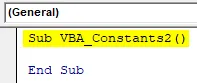
2. samm: määratlege nüüd konstant A stringina ja andke sellele tekst vastavalt oma valikule. Ütleme selle teksti konstantsena, nagu allpool näidatud.
Kood:
Alam VBA_Constants2 () Const A As String = "Konstant" End Sub
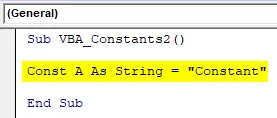
3. samm: määratlege teises reas uuesti teine konstant B täisarvuna ja andke sellele suvaline arv, nagu allpool näidatud. Ütleme, et see arv on 10 .
Kood:
Alam VBA_Constants2 () Const A As String = "Constant" Const B In Terger = 10 End Sub
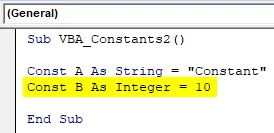
4. samm . Prindime lihtsal viisil MsgBoxi abil teksti kujul “Tegelik konstant on 10”, nagu allpool näidatud.
Kood:
Sub VBA_Constants2 () Const A As String = "Constant" Const B As Integer = 10 MsgBox "Päris" & A & "on" & B End Sub
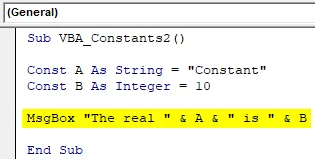
Tekst, mille me eespool oleme kirjutanud, võib olla ükskõik milline.
5. samm: kui see pole viga leidnud, siis kompileerige kood ja käivitage see. Saame sõnumikasti kujul „Tegelik konstant on 10”, mille me eespool seadisime.
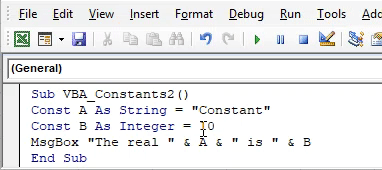
Kuna meie väärtused on A ja B jaoks püsivad, saame neid kasutada igal pool ja igal ajal. Ja iga kord, kui me kutsume neid konstandite A ja B väärtusteks, saame sama alamkategooriasse salvestatud väärtused.
Excel VBA konstantide plussid
- See säästab tohutult aega ühe või mitme muutuja konstantseks fikseerimiseks.
- Koodiridade arvu vähendatakse.
- Peame lihtsalt sisestama määratletud konstandites olevad väärtused üks kord ja siis, kui me sellele konstandiks nimetame, ilmub sellesse salvestatud väärtus.
Excel VBA konstandite miinused
- Seda ei kasutata alati, kuna mõnikord peame konstandites talletatud väärtuste muutmiseks mitu korda tagasi tulema, kui kasutame neid määratletud konstante erinevates alamkategooriates või klassides.
Asjad, mida meeles pidada
- Konstantide ja muutujate tulemused on samad. Erinevus on siis, kui konstandid on määratletud, seda saab kasutada kõikjal mitu korda. Kuid muutujad on määratletud iga alamkategooria jaoks.
- Kui muutume väärtusi, mida me kutsume ja salvestame konstandid, võime lõpuks tõrke saada. Seega on parem kontrollida kõigepealt konstantsena fikseeritud väärtusi.
- Faili salvestamine makro-toega exceli vorminguna aitab meil koodi ka edaspidi säilitada.
- Klassiobjektide loomisel on alati soovitatav kasutada konstanti. Konstant on muutujatega võrreldes lühem, nii et see on tohutu koodikomplekt, mis võtab vähem ruumi.
Soovitatavad artiklid
See on VBA konstantide juhend. Siin käsitleme erinevaid konstandite näiteid Excel VBA-s koos mõnede praktiliste näidete ja allalaaditava excelimalliga. Võite vaadata ka meie teisi soovitatud artikleid -
- VBA juhendaja algajatele
- Maatriksifunktsioon Excelis
- Kuidas funktsiooni VBA StrComp kasutada?
- Eelarve koostamine Excelis